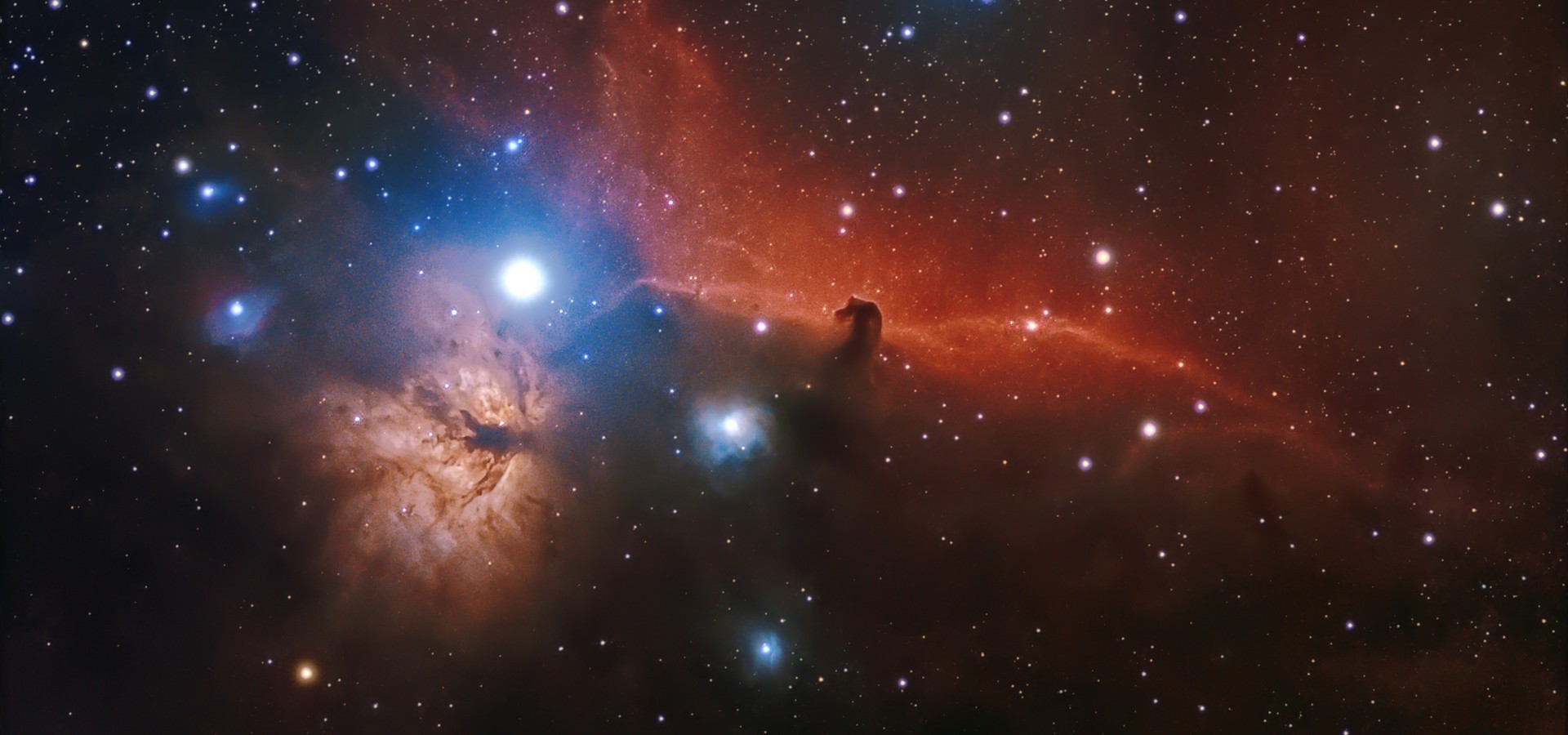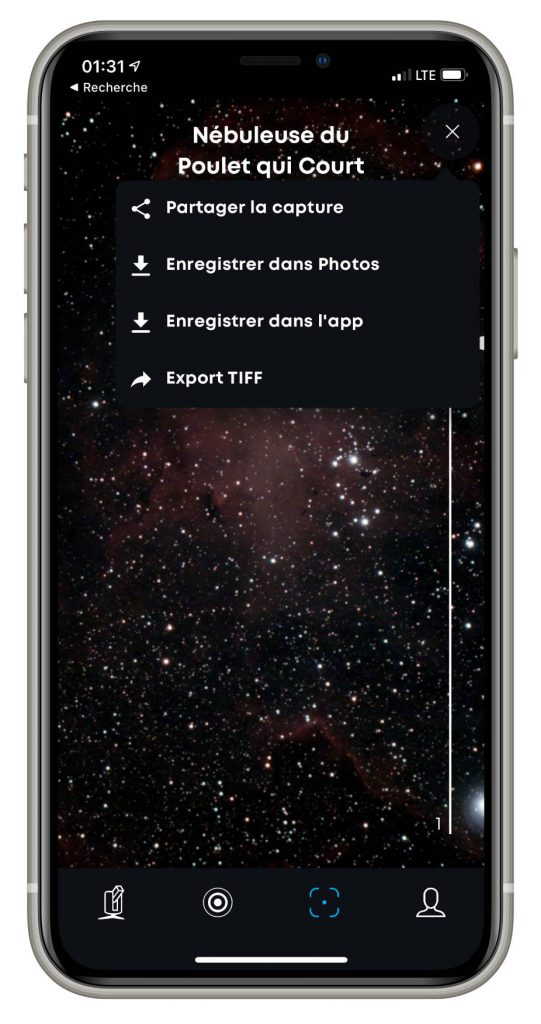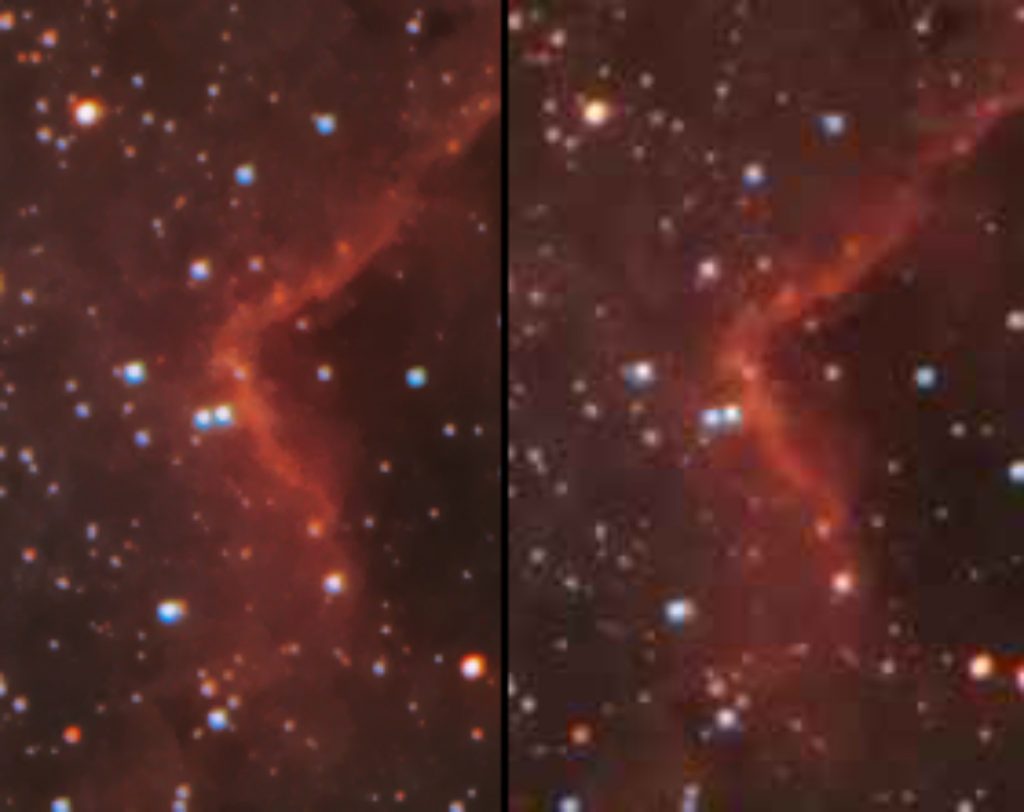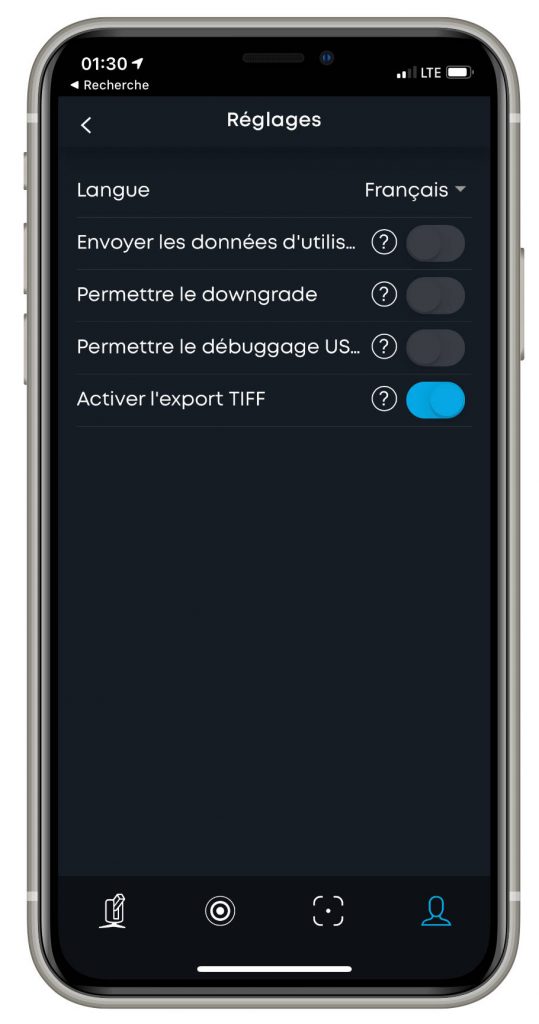Sauvegarder, partager et exploiter les images de Vespera et Stellina
09 Jun. 2020
La Nébuleuse de la Tête de Cheval capturée par Vespera. Image traitée à partir de l'export TIFF 16 bits. Credit photo : Sebastien Aubry.
Pour mieux comprendre
Votre smart télescope met en oeuvre une méthode d’empilement des images en temps réel. Pendant que vous observez un astre, Vespera et Stellina capturent en continu de nouvelles images et les ajoute à "la pile" pour composer l’image finale que vous visualisez. Il s’agit d’un processus couramment utilisé en astrophotographie. Son objectif est d’améliorer la qualité du rendu final en réduisant le bruit (un signal parasite généré par l’électronique de tout capteur qui se répartit de façon aléatoire sur l’image) et en faisant ressortir les zones peu lumineuses. Pour cette raison, plus vous observez longtemps un astre, plus la qualité de l’image s’améliore comme le montre la vidéo ci-dessous.
fig.1 : Au fur et mesure de votre observation, STELLINA améliore en temps réel la qualité de l'image.
Dans la suite de cet article, nous nommerons "image unitaire" chaque image individuelle qui compose cette pile. Mis à part la toute première image qui s’affiche lorsque le télescope commence la capture, vous ne voyez jamais les images unitaires mais seulement l’image composée à partir de toutes celles qui on été ajoutées à la pile. Il est cependant possible de récupérer ces images unitaires pour une utilisation spécifique comme vous le verrez plus loin. Chaque image unitaire correspond à une pose de 10 secondes. Lorsque l'application Singularity vous conseille un temps d’observation de 30 minutes (soit 1800 secondes), cela signifie qu’il faudra accumuler 180 poses de 10 secondes (1800 divisé par 10).
Note : La lune, les planètes ainsi que les étoiles accessibles via le catalogue de Stellinapp sont visualisées en live. Il n’y a pas d’empilement réalisé sur ces objets.
1. La méthode simple pour un résultat immédiat : sauvegarder ou partager ce que vous voyez sur votre écran (JPEG)
Présentation
L’image qui s’affiche sur votre smartphone ou votre tablette est donc le résultat de l’empilement réalisé par STELLINA en temps réel. Un traitement automatique est également réalisé pour améliorer la qualité de l'image et faire ressortir les détails.
Comment sauvegarder le fichier ?
En cliquant sur l’icône de partage en haut à droite de la fenêtre de capture vous disposez de plusieurs options (figure 2).
fig. 2 : Le menu de partage et ses options d'export
Vous pouvez :
- partager directement l’image actuellement affichée sur les réseaux sociaux,
- enregistrer l’image dans l’application Stellinapp,
- enregistrer l’image dans l’album photo de votre appareil mobile.
Si vous envisagez ultérieurement de retoucher l’image, de la transférer vers votre ordinateur ou un autre appareil mobile ou simplement de la partager plus tard, il est préférable de l’enregistrer dans l’album photo de votre appareil. Vous pouvez enregistrer l’image plusieurs fois au fur et à mesure que la qualité s’améliore. Vous avez également la possibilité de sauvegarder automatiquement l'ensemble des images générées dans la mémoire interne de Vespera ou sur une clef USB pour Stellina.
Comment exploiter le fichier ?
Vous pourrez être tenté, après votre observation, de retoucher votre image ainsi obtenue pour améliorer les couleurs ou essayer de faire davantage ressortir les détails. Si vous souhaitez retravailler l’image dans un logiciel de retouche photo, sachez que les actions que vous pouvez effectuer sont limitées et peuvent vite dégrader la qualité de l’image. Il y a plusieurs raisons à cela :- Les images présentées dans l'application (qui correspondent à celles que vous visualisez à l’écran) ont déjà subi un traitement.
- L’image est enregistrée au format JPEG. Ce format couramment utilisé applique une compression numérique à l’image afin d’en réduire le poids. Cette compression a pour effet d’appliquer des transformations à peine perceptibles aux pixels de l’image. En faisant un traitement trop poussé sur une image JPEG vous allez faire ressortir ces imperfections qui se sont glissées dans l’image (parfois appelés "artefact de compression") et au final en dégrader la qualité (figure 4).
Il est malgré tout possible d’obtenir une meilleure image que ce que vous observez à l’écran en réalisant vous-même le traitement. Vous devez pour cela utiliser la méthode qui suit.
fig. 4 : Zoom sur le détail d’une image. A gauche l’image brute, à droite la compression JPEG où des artefacts apparaissent par exemple autour des étoiles.
2. La méthode pour obtenir de meilleures images et les personnaliser en les retouchant manuellement : l’export TIFF.
Présentation
Pendant votre observation, Vespera et Stellina effectuent un traitement automatique des images capturées pour vous proposer un rendu lumineux, contrasté, et riche en détails. Les objets célestes que vous observez, amas, galaxies ou nébuleuses, présentent tous des caractéristiques différentes : ils sont plus ou moins lumineux, plus ou moins contrastés, avec des couleurs variables et des champs d’étoiles plus ou moins denses. Etant donné le caractère automatique du traitement appliqué, il n’est pas possible de tenir compte des spécificités propres à chaque objet. Pour cette raison, il est souvent possible d’obtenir des images de meilleure qualité en réalisant soi-même le traitement de l’image. Cela requiert un peu d’apprentissage et de temps mais l’expérience est amusante et le résultat peut apporter une grande satisfaction.
figure 5 - comparaison entre l’image affichée à l’écran et le résultat du traitement de l’export TIFF.
Nous avons vu que les images enregistrées selon la méthode précédente ne permettaient que des retouches légères. Stellinapp vous propose cependant d’exporter l’image de votre observation dans un format parfaitement adapté au traitement d’image : le format TIFF 16 bit.
Note : Ce format n’est pas disponible pour les observations de la lune, des planètes et des étoiles accessibles via le catalogue de Stellinapp.
Comment sauvegarder le fichier ?
Pour voir cette option apparaître dans le menu de partage, vous devez au préalable l’activer dans l’application.
Pour cela rendez-vous dans Profil > icône Roue dentée > Réglages > Activer l’export TIFF (figure 6).
Dorénavant, le menu de partage affichera l’élément supplémentaire "Export TIFF" L'image est sauvegardée dans la mémoire interne de Vespera ou sur la clef USB de Stellina, mais vous pouvez aussi l’enregistrer dans l’album photo ou un dossier de votre appareil mobile ou même la transférer directement sur votre ordinateur, l’envoyer par mail, etc.
fig. 6 : Option d'export TIFF dans les réglages de STELLINA.
Comment exploiter le fichier ?
L’export TIFF vous permet de récupérer une image qui est l’équivalent d’un fichier RAW pour un appareil photo. Mis à part l’indispensable processus d’empilement automatique réalisé par STELLINA, l’image n’a pas subi de traitement. Ce sont les données brutes. L’image n’est pas compressée et son poids est donc plus important. Elle possède également une plus grande dynamique (nombre de nuances différentes qu’il est possible de représenter) : 16 bits contre seulement 8 bits pour le JPEG. Le format TIFF est reconnu par la très grande majorité des logiciels de retouche photo dont Photoshop, Gimp, Affinity Photo, Luminar … et aussi par les logiciels de traitement dédiés à l’astrophotographie tel que PixInsight.
3. La méthode destinée aux plus exigeants : l’utilisation des fichiers FITS.
Présentation
Les fichiers d'image récupérés selon les méthodes précédentes sont le résultat du processus d’empilement réalisé automatiquement et en temps réel pendant votre observation. Il est possible de sauvegarder automatiquement chacune des images unitaires qui compose la pile. Le but de cette méthode est de réaliser soi-même manuellement l’empilement des images unitaires afin d’avoir un meilleur contrôle du processus. Cette opération peut être réalisée avec des logiciels dédiés au traitement d’images astronomiques tels que Deep Sky Stacker. L’empilement automatique effectué par votre smart telescope est élaboré. Par exemple, il rejette les images unitaires qui ne sont pas d’une qualité suffisante (problème de suivi, vent, vibrations...). Ce n'est pas le cas des fichiers FITS qui compteront également parmi eux les images déficientes sur la clef USB. Cette manœuvre est donc réservée à des utilisateurs expérimentés. Si l’empilement manuel n’est pas réalisé correctement, le résultat final peut aboutir à une image de moins bonne qualité que l’export TIFF, en plus d’avoir demandé un temps de manipulation plus important.
Comment sauvegarder le fichier ?
Pour récupérer les images unitaires au format FITS , activez le widget instrument, puis dans "format d'image" choisissez le format FITS.
L’enregistrement automatique des images unitaires FITS peut engendrer un volume de données important. Si vous prévoyez de capturer plusieurs objets célestes ou de réaliser des captures très longues, prévoyez une clef USB disposant d’une capacité appropriée (32 Go minimum)
Note : Ce format n’est pas disponible pour les observations de la lune, des planètes et des étoiles accessibles via le catalogue de Stellinapp.
Comment exploiter le fichier ?
Le format FITS est très utilisé en astronomie, ainsi que dans le domaine scientifique de manière générale. Sa particularité est notamment de pouvoir stocker d’autres informations en plus des informations "visuelles". Cependant, ce format de fichier n’est pas pris en charge nativement par les logiciels standard de traitement photo et nécessite donc l’utilisation de logiciels spécifiques à l’astrophotographie.
À propos des "darks"
Lors du processus d’empilement manuel, les astrophotographes utilisent des images appelées "darks" en plus des images de l’astre proprement dit. Il s’agit de captures effectuées alors que l’ouverture du télescope est obstruée de façon qu’aucune lumière n’arrive sur le capteur. On pourrait alors s’attendre à obtenir une image totalement noire (d’où le nom "dark"). En réalité on retrouve sur ce type d’image un faible signal qui est généré par les défauts du capteur. Il peut s’agir par exemple de pixels chauds. Le signal des "darks" est soustrait à celui des images de l’objet céleste de façon à enlever les défauts liés au capteur sur l’image finale. Lors de votre observation, votre smart télescope ne génère pas de "darks". Dans son processus d’empilement automatique, STELLINA utilise un modèle prédéfini de "dark" qui caractérise le signal parasite du capteur. D’autres défauts sont corrigés par divers traitements. Si vous souhaitez utiliser des images "darks" dans votre processus d’empilement manuel, vous devrez les capturer vous-même en activant le mode expert.Pour résumer:
| JPEG | TIFF | FITS | |
|---|---|---|---|
| Public | Tous | Intermédiaire | Expert |
| Traitement | Automatique | Manuel, à réaliser | Manuel, à réaliser |
| Empilement | Automatique | Automatique | Manuel, à réaliser |
| Compression | Oui (destructive) | Non | Non |
| Poids du fichier | Environ 1 Mo | Environ 10 Mo à 150 Mo (CovalENS) | de 13 à 24 Mo/ image unitaire |
| Sauvegarde | Smartphone, tablette, mémoire interne, clef USB | Smartphone, tablette, ordinateur, mémoire interne, clef USB | Clef USB |
| Logiciels recommandés | Tout logiciel photo | Photoshop, Affinity Photo, Luminar … | DeepSkyStacker, Registax, PixInsight, SIRIL, IRIS … |